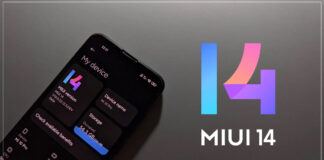Her akıllı telefon sahibinin en kötü kabusu, telefonunuzu çalıştırmaya çalışmak ve hiçbir şey olmadığını görmektir. Telefonunuz açılmıyor. Hayat belirtisi olmayan siyah bir ekran felaket anlamına gelir. Peki Android sistemli Xiaomi, Samsung, Huawei, Vestel Venüs, LG G3 model telefonum açılmıyor diyorsanız işte çalışan 6 yöntemi sizlerle paylaşacağım.
Android telefonunuzun veya tabletinizin açılmamasının nedenleri nelerdir? Bazı nedenlere ve çözümlere bir göz atalım.
1. Şarj Sorunları
Çoğu zaman olduğu gibi, en belirgin neden genellikle doğru olandır.
Daha önce telefonunuzun arızalı olduğuna dair herhangi bir işaret fark etmediyseniz, sorun pildeki enerji eksikliği kadar basit olabilir. Çoğu zaman, bu şarj sorunlarına kadar uzanır.
Android telefonum açılmıyor diyenler öncelikle kablo bağlantılarını kontrol etmelidir
İlk olarak, bariz noktaları kontrol edin. Telefonunuzu kesinlikle şarj etmiş miydiniz? Şarj cihazı duvar prizinden kısmen çıkmış olabilir mi? Ve elektrik prizi çalışıyor mu?
Kir ve Toz
Ardından, şarj kablonuzdaki USB bağlantı noktasını veya telefonunuzun şarj bağlantı noktasını tıkayan toz, kir veya başka bir pislik olup olmadığından emin olun.
Unutmayın ki, bağlantılar hassastır. Deliklerdeki kiri temizlemenin en iyi yolu basınçlı hava kullanmaktır.
Kablonuzdaki Sorunları Giderin
USB şarj kabloları, bir anda arızalanmasıyla ünlüdür. Kablonuzun bütünlüğünü başka bir cihazla kullanarak ve çalışıp çalışmadığına bakarak kontrol edebilirsiniz.
2. Pili Çıkarabiliyor musunuz?
Hepimiz açılmayan, ekranı donmuş bir telefonla karşılaşmışızdır. Ekran yanıt vermiyor ve düğmelerin hiçbiri çalışmıyor. Ancak bir telefonun kapalı durumda donmasının da mümkün olduğunu biliyor muydunuz?
Android telefonunuz açılmıyorsa, bir çözüm, bir güç döngüsü gerçekleştirmektir. Çıkarılabilir pili olan eski cihazlar için pili çıkarmak, birkaç saniye beklemek ve tekrar takmak kadar kolaydır.
Çıkarılabilir pili olmayan daha modern telefonlarda, cihazın güç düğmesini birkaç saniye basılı tutun. Üreticinize bağlı olarak, 10 ila 30 saniye arasında basılı tutmanız gerekebilir. Bu konuda kullanım kılavuzunuzu da kontrol etmenizi tavsiye ederim.
3. Pilinizi Kontrol Edin
Telefonunuz öldüyse ve açılmıyor veya şarj olmuyorsa ancak şarj ekipmanınızın çalıştığından da eminseniz ve pili çıkarıp yeniden takmak sorunlarınızı çözmediyse, dikkatinizi telefonunuzun piline vermenin zamanı gelmiştir. Telefonunuzun açılmamasının nedeni bu olabilir.
Çoğu telefon ve tablet pilinin kalitesi, birkaç yıllık kullanımdan sonra hızla düşmeye başlar. Sonunda tamamen tükenecektir. Diğer hasar türleri de pili onarılamaz şekilde etkileyebilir. Sıvılar, sert yüzeylere düşürmeler ve aşırı sıcaklıklar pili işe yaramaz hale getirebilir.
Pilin Enerji Alıp Almadığını Kontrol Edin
Android telefonum açılmıyor diyenlerin kontrol etmeleri gerek önemli nokta budur. Telefonunuzu veya tabletinizi şarj cihazınıza taktıktan sonra, ekranınızda pil simgesinin görünüp görünmediğini görmek için bir dakika bekleyin.
Varsa, piliniz iyidir ve sonraki adımlara geçebilirsiniz. Alternatif olarak, yanıp sönen küçük bir kırmızı (veya başka bir renk) ışık görebilirsiniz. Bunu yaparsanız, pilinizin ekranda herhangi bir içeriği açmak veya görüntülemek için yeterli gücü olmadığı anlamına gelir. 30 dakika şarj olmasına izin verin, ardından tekrar deneyin.
Pil simgesi veya ışık görmüyor musunuz? Bu, pilinizin bittiği ve değiştirilmesi gerektiği anlamına gelebilir.
Telefonunuzun çıkarılabilir bir pili varsa, İlgili sitelerden uygun bir fiyata yeni bir pil alabilirsiniz. Çıkarılabilir pili olmayan telefonlarda, telefonunuzu ya söküp pili kendiniz değiştirmeye çalışmanız ya da yetkili bir servise götürmeniz gerekir.
Pili kendiniz değiştirmeye çalışırsanız, cihazın garantisini geçersiz kılabileceğinizi unutmayın.
4. Ekranı Kontrol Et
Tabii ki, telefonunuz siz farkında olmadan açılmış olabilir. Kırık bir ekran, güç olmadığı izlenimini verebilir.
Neyse ki, ekranınızın suçlu olup olmadığını anlamak kolaydır. Telefonunuzun kesinlikle açıldığından emin olmak için Güç düğmesini 30 saniye basılı tutun, ardından önyükleme işleminin tamamlanması için en az iki dakika bekleyin.
Şimdi, sadece kendinizi başka bir telefondan arayın. Telefon çalarsa, ekranınız suçludur. İşe yaramazsa sorununun çözümüne geri dönmek gerekir.
Unutmayın, bazen ekranı kendiniz değiştirebilirsiniz, ancak bir kez daha garantinizi geçersiz kılacaksınız.
5. Sorun Gidermek için Bilgisayarınızı Kullanın
Aygıtınızı hala önyükleme yapamıyorsanız, bilgisayarınızı kullanarak aygıtı açmaya zorlayabilirsiniz. Google, üzerinde çalışabileceğiniz biraz dolambaçlı bir dizi adım sağlar. Bunları aşağıda basitleştirdik:
- Telefonunuzu bir USB kablosu kullanarak bilgisayarınıza bağlayın.
- 15 dakika şarj olmasına izin verin.
- Kabloyu cihazınızdan çıkarın (bilgisayardan değil).
- Kabloyu çıkardıktan sonra 10 saniye içinde yeniden bağlayın.
- Cihazınızı 30 dakika daha şarj edin.
- Güç düğmesini beş saniye basılı tutun.
- Ekranınızda Yeniden Başlat’a dokunun.
- Yeniden Başlat seçeneğini görmüyorsanız, güç düğmesini 30 saniye daha basılı tutun.
6. Android Cihazınızı Sıfırlayın
Belki cihazınız açılır, ancak önyükleme işlemini ana ekranınıza getiremez. Bozuk bir yükseltme veya özel bir ROM suçlu olabilir. Bu durumda cihazınızı sıfırlamayı deneyebilirsiniz.
Uyarı: Telefonunuzu veya tabletinizi sıfırlamak, üzerindeki her şeyi siler. Önemli Android verilerinizin düzenli olarak yedeklendiğinden emin olun.
Android telefonunuzu Kurtarma Modunu kullanarak sıfırlamak için aşağıdaki adımları izleyin:
- Ekranda Android logosunu görene kadar Güç düğmesini ve Sesi Azalt düğmesini birkaç saniye basılı tutun. (Bu tuş kombinasyonu bazı üreticilere göre değişir.)
- Kurtarma Moduna gitmek için Sesi Aç ve Sesi Azalt tuşlarını kullanın.
- Güç tuşuna basın.
- Verileri Sil/Fabrika Ayarlarına Sıfırla’yı seçmek için Ses tuşlarını kullanın ve Güç düğmesine basın.
- Son olarak, Evet—Tüm Verileri Sil seçeneğini seçin ve Güç düğmesine basın.
Sıfırlama işleminin tamamlanması birkaç dakika sürecektir.
Android Cihazınız Bozulabilir
Buradaki hiçbir şey işe yaramadıysa, yeni bir telefona ihtiyacınız olduğu gerçeğiyle yüzleşmenin zamanı gelmiş olabilir. Bazı telefonların özellikle kirli veya zorlu alanlarda kullanım için tasarlandığını unutmayın. Tıkanmış bağlantı noktalarıyla karşılaşmaya devam ettiğinizi fark ederseniz, bu cihazlardan biri en iyi çözüm olabilir.
Takiye.com’u twitter ve google haberler üzerinden abone olarak takip edebilirsiniz.
Android kategorimizdeki diğer yazılarımız için buraya bakabilirsiniz.